【PC版LINE】写真や動画ファイルの保存先を変更する方法

この記事では、PC版LINEアプリで、写真や動画などのファイルをダウンロードした時の保存場所を変更する方法を書きます。
WindowsのPC版LINEアプリで、画像をダウンロードした時、どこに保存されたか分かりませんでした。調べてみると、デフォルトでは「ドキュメント」フォルダーに保存されていました。
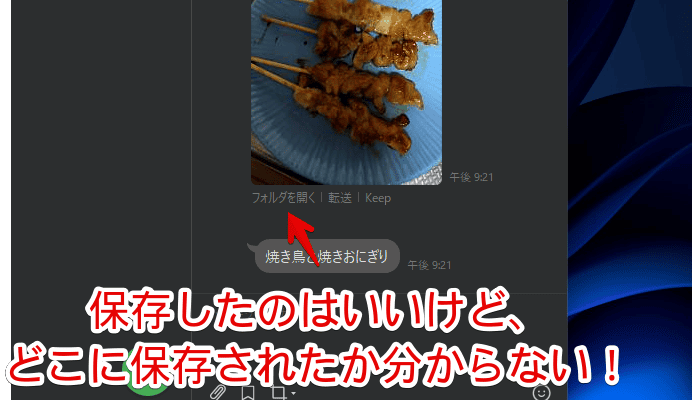
自分の好きな場所に変えたいなぁと思って調べたところ、できたので記事にします。
LINEアプリの設定→トーク→「ファイル保存先」から変更できます。デスクトップや自分が作成した任意のフォルダー内に変更できます。
本記事は、Windows11のPCです。それ以外のOSやスマホアプリではありません。記事執筆時のLINEバージョンは、7.17.0です。インターネットで調べてみると、保存先は変更できないと紹介されている記事があったので、それ以前のバージョン等ではできないのかもしれません。
インストール方法
LINEは、Microsoftストアからインストールできます。まだインストールしていない方はインストールします。下記ボタンをクリックすると、ストアページが開くので、「Microsoftストアアプリの取得」をクリックします。
ファイルの保存先を変更する方法
LINEアプリを起動します。左下の三点ボタン(ミートボールメニュー)→「設定」をクリックします。
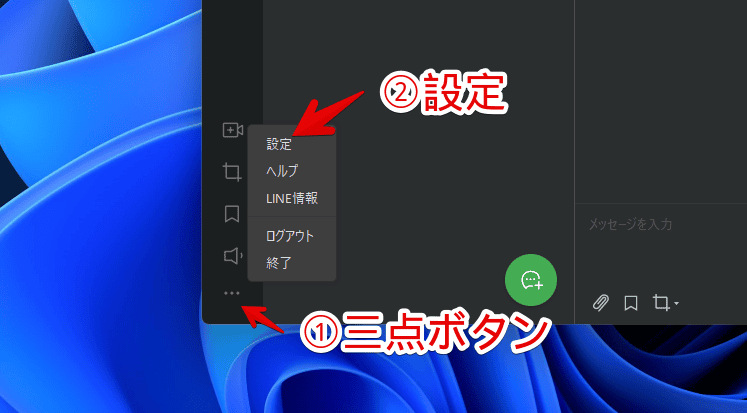
左側の「トーク」をクリックします。ページをスクロールして、「ファイル保存先」を探します。見つけたら、「選択」ボタンを押します。
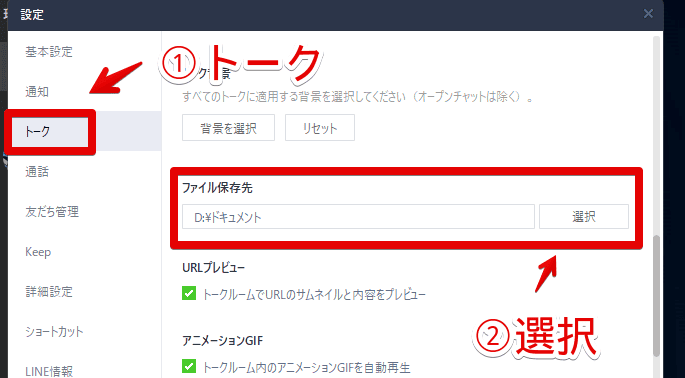
フォルダー選択画面が開くので、好きな場所を選択します。デスクトップ、ダウンロード、任意のフォルダーなどどこでもOKです。Cドライブ以外でも可能です。選択できたら、「フォルダーの選択」をクリックします。
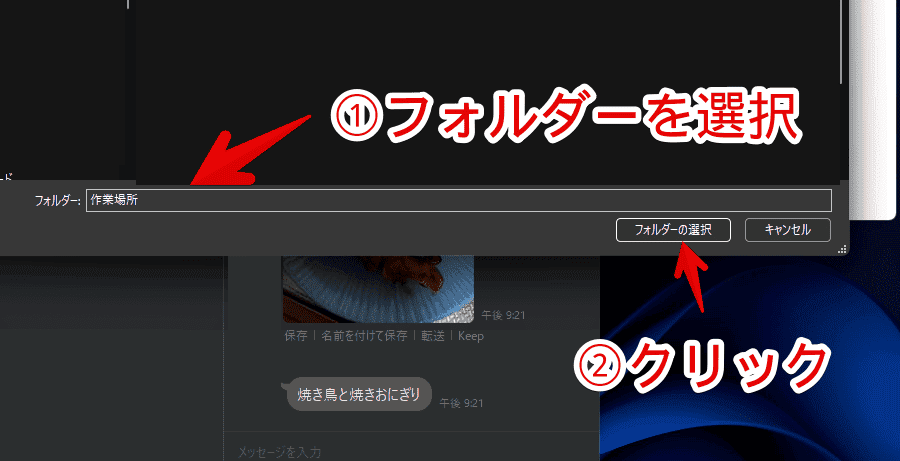
「ファイル保存先」が指定したフォルダーのパスになっていればOKです。
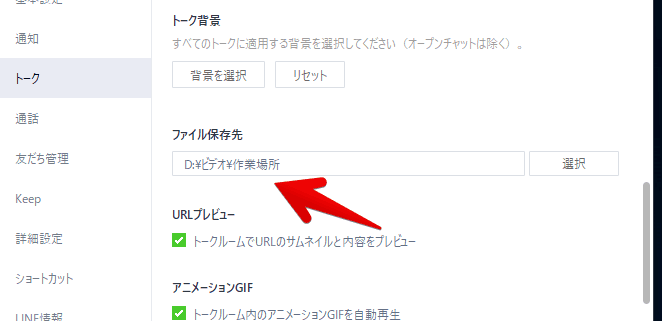
試しに、母親から送られてきた焼き鳥と焼きおにぎりの写真を保存してみます。写真下部にある「保存」をクリックします。
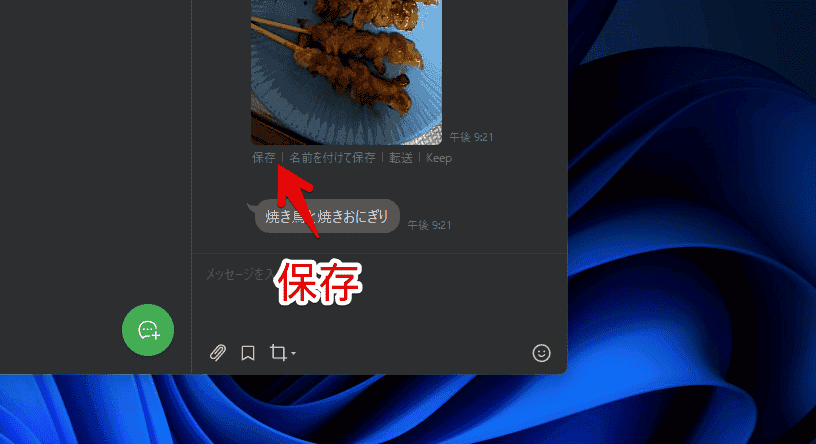
指定した場所に画像が保存されます。

感想
以上、PC版LINEアプリで、写真や動画などのファイルをダウンロードした時の保存場所を変更する方法でした。
元に戻したい場合、同じ手順で「ドキュメント」フォルダーを選択します。
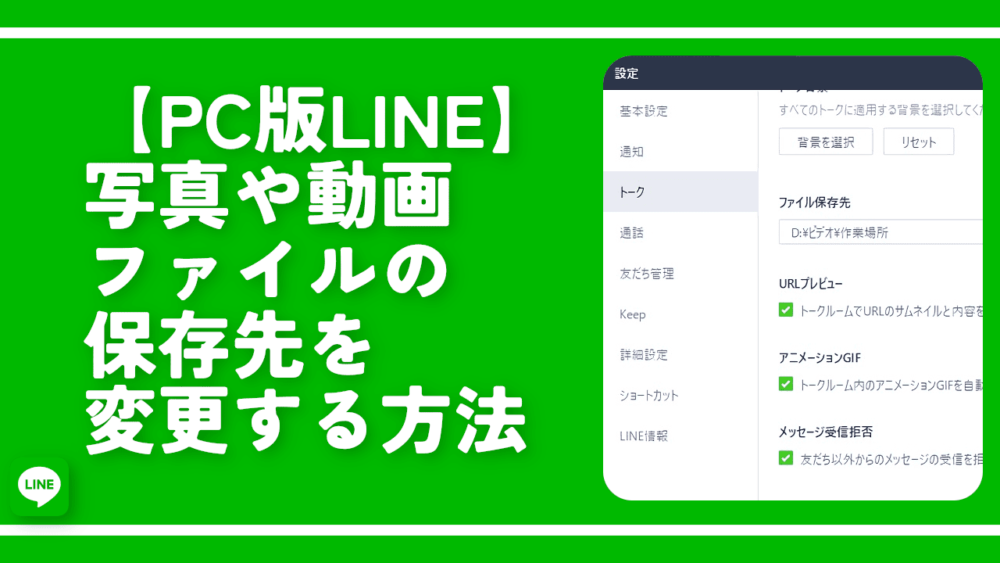
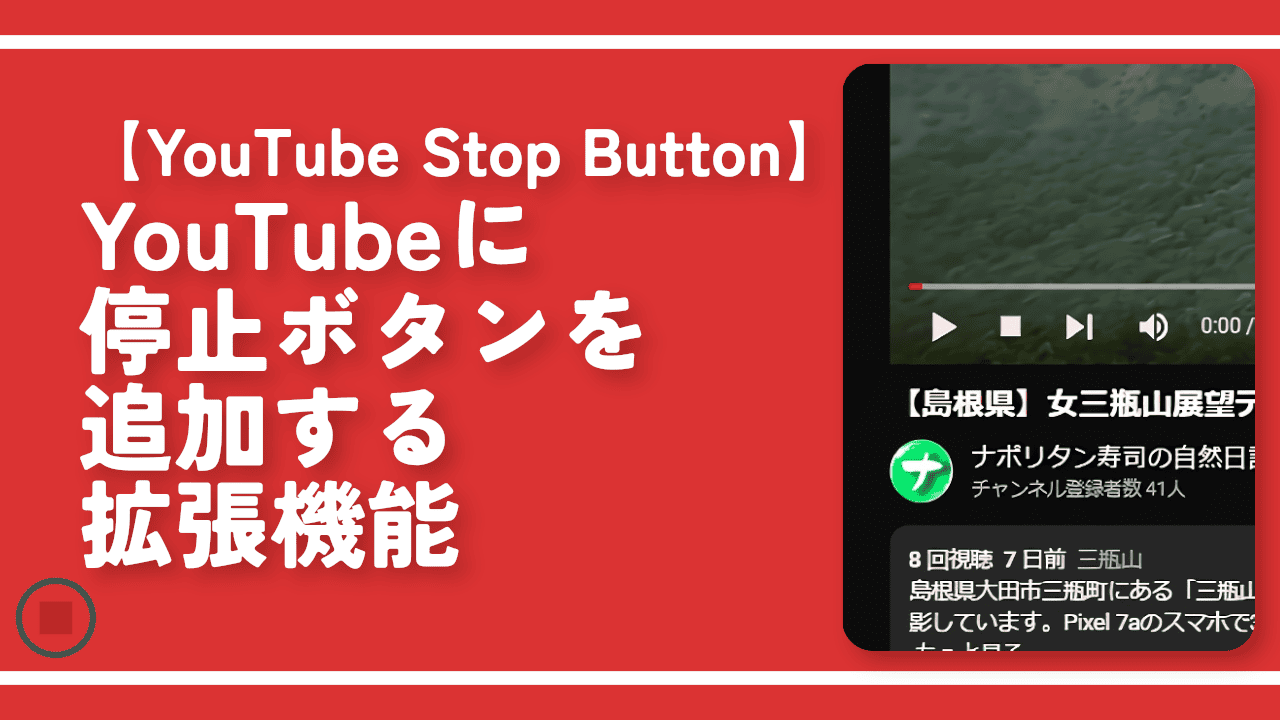
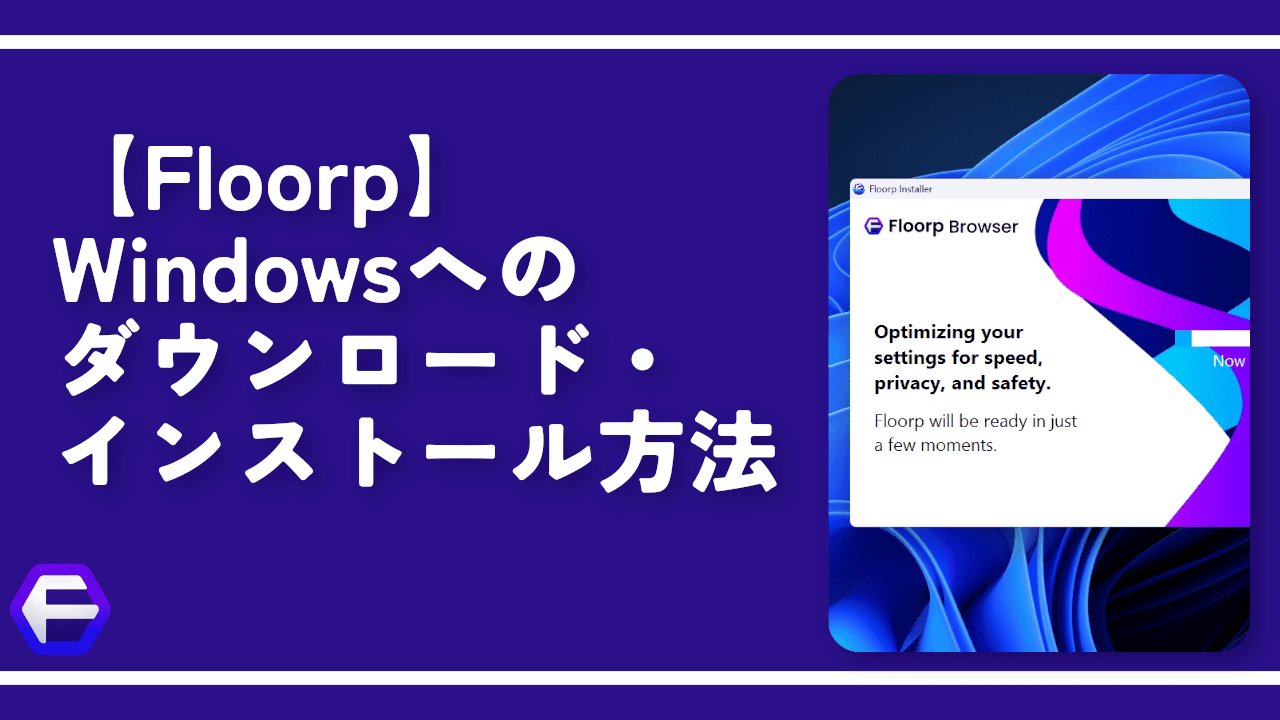
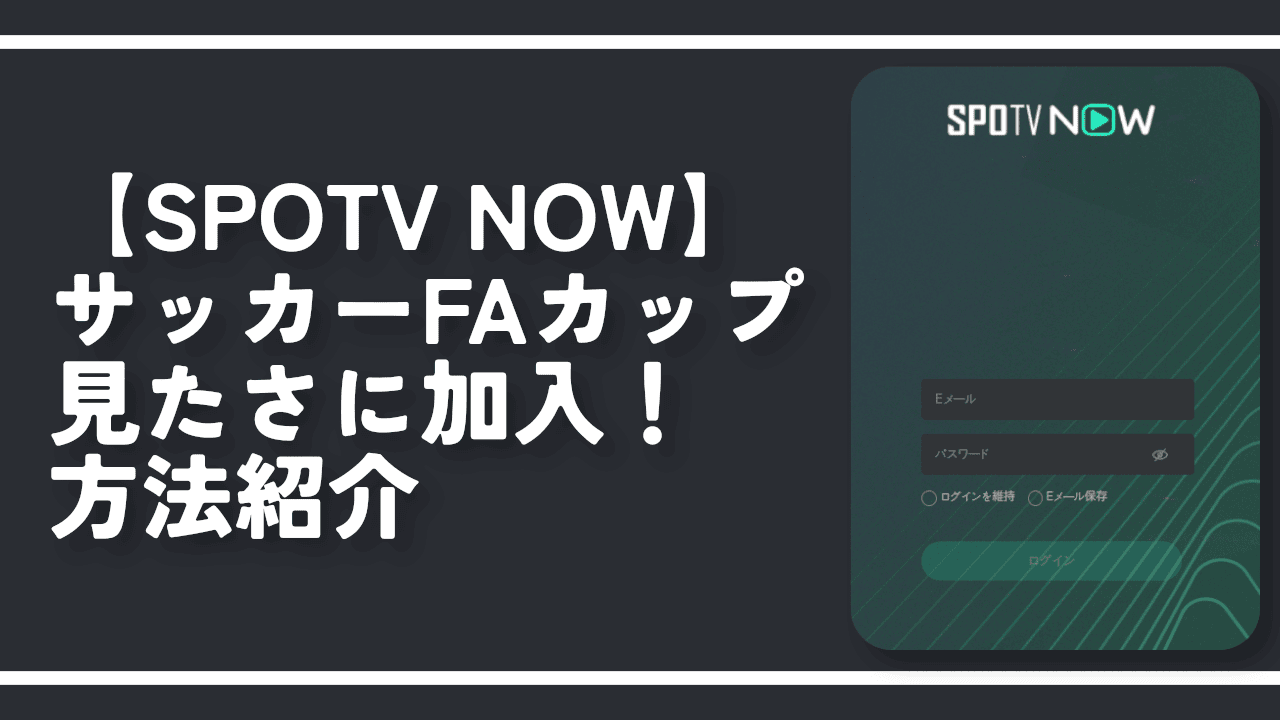


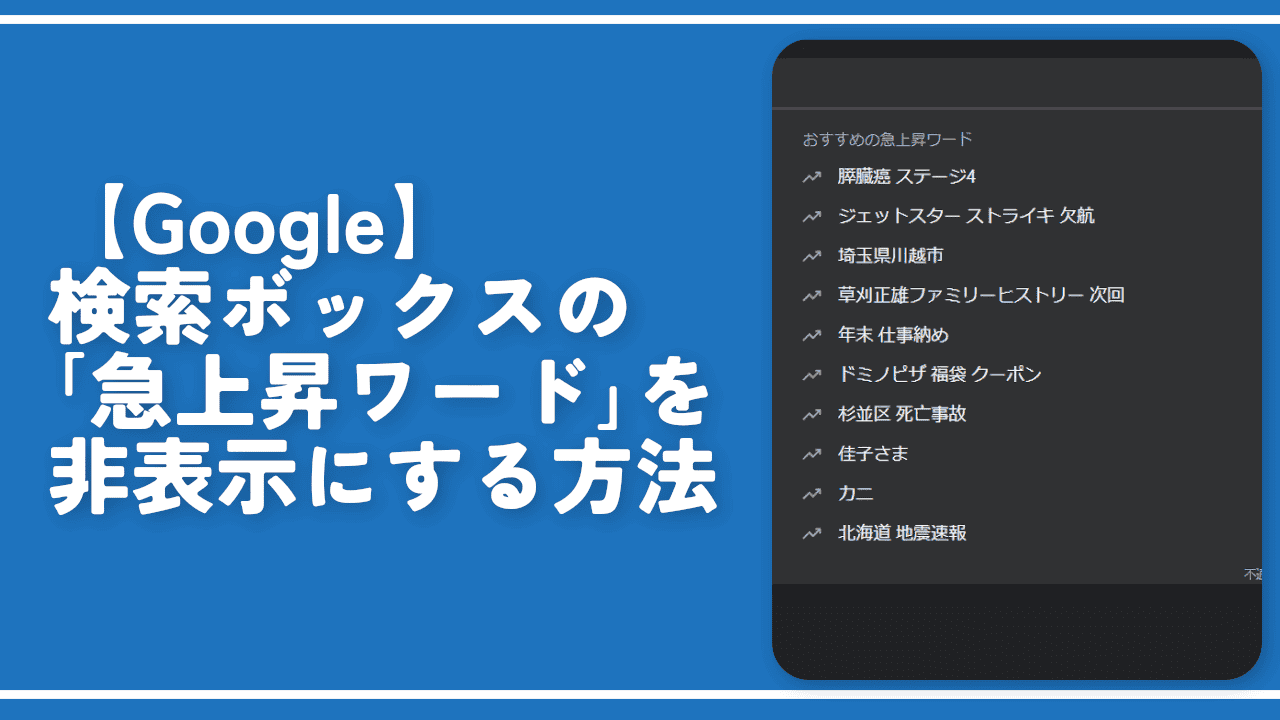

 【2025年】僕が買ったAmazon商品を貼る!今年も買うぞ!
【2025年】僕が買ったAmazon商品を貼る!今年も買うぞ! 【Amazon】配送料(送料)の文字を大きく目立たせるCSS
【Amazon】配送料(送料)の文字を大きく目立たせるCSS 【TVer】嫌いな特定の番組を非表示にするCSS。邪魔なのは消そうぜ!
【TVer】嫌いな特定の番組を非表示にするCSS。邪魔なのは消そうぜ! PixelからXiaomi 15 Ultraに移行して良かった点・悪かった点
PixelからXiaomi 15 Ultraに移行して良かった点・悪かった点 【DPP4】サードパーティー製でレンズデータを認識する方法
【DPP4】サードパーティー製でレンズデータを認識する方法 【Clean-Spam-Link-Tweet】「bnc.lt」リンクなどのスパム消す拡張機能
【Clean-Spam-Link-Tweet】「bnc.lt」リンクなどのスパム消す拡張機能 【プライムビデオ】関連タイトルを複数行表示にするCSS
【プライムビデオ】関連タイトルを複数行表示にするCSS 【Google検索】快適な検索結果を得るための8つの方法
【Google検索】快適な検索結果を得るための8つの方法 【YouTube Studio】視聴回数、高評価率、コメントを非表示にするCSS
【YouTube Studio】視聴回数、高評価率、コメントを非表示にするCSS 【Condler】Amazonの検索結果に便利な項目を追加する拡張機能
【Condler】Amazonの検索結果に便利な項目を追加する拡張機能 これまでの人生で恥ずかしかったこと・失敗したことを書いてストレス発散だ!
これまでの人生で恥ずかしかったこと・失敗したことを書いてストレス発散だ! 【2025年】当サイトが歩んだ日記の記録
【2025年】当サイトが歩んだ日記の記録